Galite papildyti savo "Microsoft SwiftKey Keyboard" papildomomis funkcijomis pridėdami rodyklių klavišus. Toliau aprašoma, kaip tai padaryti:
-
Atidarykite "Microsoft SwiftKey" programėlę iš savo įrenginio
-
Bakstelėkite "Layout & keys" (išdėstymo & klavišai).
-
Pažymėkite arba išvalykite žymės langelį "Rodyklių klavišai"
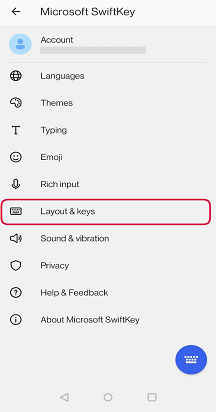
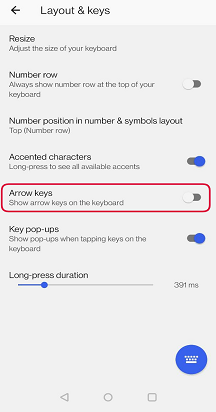
Kai parametruose įjungsite rodyklių klavišus, jie bus rodomi klaviatūros apačioje:
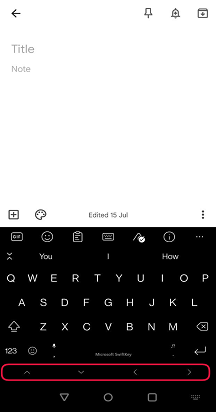
Tabletės:
Jei naudojate "Microsoft SwiftKey" planšetiniame kompiuteryje, turite galimybę naudoti išplėstinį maketą, kuris suteikia jums rodyklės kairėn ir dešinėn klavišus pirmoje klaviatūros srityje.
Visi keturi rodyklių klavišai pasiekiami 2-oje klaviatūros srityje. Norėdami pasiekti šį mygtuką, bakstelėkite klavišą "123".
Planšetinio kompiuterio vartotojai gali įjungti parametrą:
-
Atidaryti "Microsoft SwiftKey" programėlę
-
Bakstelėkite "Layout & keys" (išdėstymo & klavišai).
-
Bakstelėjus įgalinti išplėstinį maketą

Pastaba: žymiklio valdiklį galima įjungti ilgai paspaudus tarpo klavišą.
Šiuo metu nepalaikome šios funkcijos "Microsoft SwiftKey", skirtoje "iOS".










